Изменение параметров печати принтера Canon Pixma MX455
Изменение параметров печати
Имеется возможность изменить дополнительные параметры драйвера принтера для данных печати, отправляемых из приложения.
Используйте эту функцию, если произошел сбой при печати, например часть изображения оказалась обрезанной.
Изменение этих параметров печати производится следующим образом.
1. Откройте окно настройки драйвера принтера.
2. Нажмите кнопку Параметры печати... (Print Options...) на вкладке Страница (Page Setup).
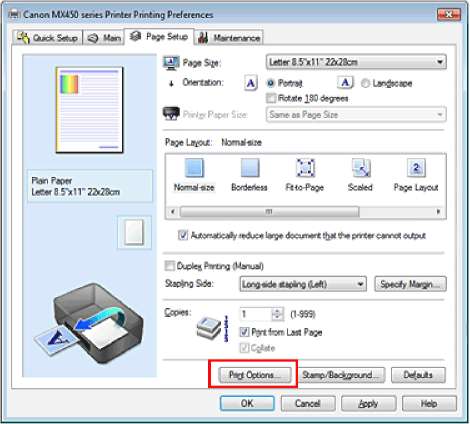
Откроется диалоговое окно Параметры печати (Print Options).
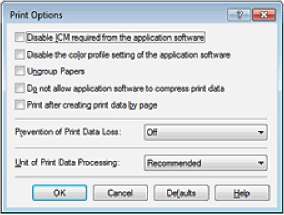
Если используется драйвер принтера XPS, доступные функции могут отличаться.
3. Измените значения отдельных параметров.
При необходимости измените значения каждого параметра и нажмите кнопку OK. На экране снова появится вкладка Страница (Page Setup).
Регистрация профиля часто используемой конфигурации печати
Можно зарегистрировать профиль часто используемой конфигурации печати в Общеиспользуемые параметры (Commonly Used Settings) на вкладке Быстрая установка (Quick Setup). Ненужные конфигурации печати можно удалить в любое время.
Сохранение новой конфигурации печати производится следующим образом.
Сохранение конфигурации печати
1. Откройте окно настройки драйвера принтера.
2. Выполните настройку нужных параметров.
Выберите нужную конфигурацию печати в списке Общеиспользуемые параметры (Commonly Used Settings) на вкладке Быстрая установка (Quick Setup) и, если нужно, измените параметры в группе Дополнительные функции (Additional Features). Можно также зарегистрировать нужные элементы на вкладках Главная (Main) и Страница (Page Setup).
3. Нажмите кнопку Сохранить... (Save...).
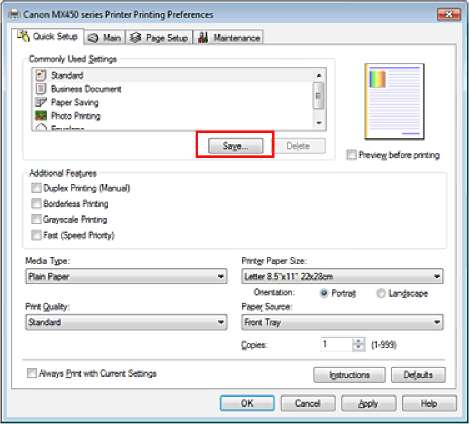 Откроется диалоговое окно Сохранить обычно используемые параметры (Save Commonly Used Settings).
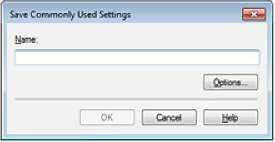
4. Сохраните настройки.
Введите имя в поле Название (Name). Если необходимо, щелкните Параметры... (Options...) и установите элементы, затем щелкните OK.
В диалоговом окне Сохранить обычно используемые параметры (Save Commonly Used Settings) щелкните OK, чтобы сохранить параметры печати и вернуться на вкладку Быстрая установка (Quick Setup).
Имя и значок отображаются в разделе Общеиспользуемые параметры (Commonly Used Settings).
Для сохранения значений размера страниц, ориентации и числа копий, заданных для каждого листа, щелкните Параметры... (Options...) и установите флажок для каждого параметра.
При повторной установке или обновлении версии драйвера принтера записанные параметры печати будут удалены из списка Общеиспользуемые параметры (Commonly Used Settings).
Записанные параметры печати нельзя сохранить или защитить. Если конфигурация печати удалена, параметры печати нужно записать снова.
Удаление ненужных конфигураций печати
1. Выберите конфигурацию печати для удаления.
Выберите профиль печати для удаления из списка Общеиспользуемые параметры (Commonly Used Settings) на вкладке Быстрая установка (Quick Setup).
2. Удалите конфигурацию печати.
Нажмите кнопку Удалить (Delete). При появлении подтверждающего сообщения нажмите кнопку OK.
Выбранная конфигурация печати будет удалена из списка Общеиспользуемые параметры (Commonly Used Settings).
Конфигурации печати, сохраненные в начальных параметрах, не могут быть удалены.
Выбор используемого картриджа
Данная функция позволяет указать среди установленных наиболее подходящий для намеченного использования.
Если в каком-либо закончились чернила и его невозможно сразу заменить на новый, можно указать другой, в котором еще есть чернила, и продолжить печать.
Параметры (Ink Cartridge Settings)
1. Откройте окно настройки драйвера принтера.
2. Щелкните пункт Параметры (Ink Cartridge Settings) на вкладке Обслуживание (Maintenance).
Откроется диалоговое окно Параметры (Ink Cartridge Settings).
3. Выберите используемый.
Выберите используемый для печати и нажмите кнопку OK.
Указанный будет использоваться для печати, начиная со следующего задания.
При использовании указанных ниже параметров функция Только черный (Black Only) не работает, поскольку устройство использует для печати документов цветной.
Значение, отличное от Обычная бумага (Plain Paper), Конверт (Envelope), Hagaki A или Hagaki, выбрано для параметра Тип носителя (Media Type) на вкладке Главная (Main).
Выбран вариант Без полей (Borderless) в списке Макет страницы (Page Layout) на вкладке Страница (Page Setup).
Не отсоединяйте неиспользуемый. Если какой-либо отсоединен, выполнять печать невозможно.
Управление питанием устройства
Эта функция позволяет управлять питанием устройства с помощью драйвера. Управление питанием устройства осуществляется следующим образом.
Отключение питания (Power Off)
Функция Отключение питания (Power Off) служит для выключения устройства. После использования этой функции включить устройство с помощью драйвера становится невозможным.
1. Откройте окно настройки драйвера принтера.
2. Выключите питание.
На вкладке Обслуживание (Maintenance) нажмите кнопку Отключение питания (Power Off).
При появлении подтверждающего сообщения нажмите кнопку OK.
Питание устройства выключается, и на экране снова появляется вкладка Обслуживание (Maintenance).
В выключенном состоянии устройство не принимает факсы.
Уменьшение издаваемого устройством шума
Функция бесшумного режима позволяет уменьшить шум, издаваемый этим устройством при работе. Выберите этот вариант, чтобы сделать тише шум, например, при работе принтера ночью. При использовании этой функции может снизиться скорость печати.
Для использования бесшумного режима выполните следующие действия.
Параметры бесшумного режима (Quiet Settings)
1. Откройте окно настройки драйвера принтера.
2. Щелкните Параметры бесшумного режима (Quiet Settings) на вкладке Обслуживание (Maintenance).
Откроется диалоговое окно Параметры бесшумного режима (Quiet Settings).
Если устройство выключено или отключен обмен данными между устройством и компьютером, на экране может появиться сообщение об ошибке, так как компьютер не может получить данные о состоянии устройства.
3. Установите бесшумный режим.
При необходимости настройте один из следующих параметров.
Не использовать бесшумный режим (Do not use quiet mode)
Выберите этот вариант, чтобы устройство работало с обычным уровнем шума.
Всегда использовать бесшумный режим (Always use quiet mode)
Выберите этот вариант, чтобы сделать тише шум, издаваемый устройством в ходе работы.
Использовать бесшумный режим в указанные часы (Use quiet mode during specified hours)
Выберите этот вариант, чтобы на определенный период времени сделать тише шум, издаваемый устройством в ходе работы.
Укажите параметры Время запуска (Start time) и Время окончания (End time) для применения бесшумного режима. Если для этих параметров задано одинаковое значение времени, бесшумный режим не активируется.
Бесшумный режим можно выбрать на панели управления устройства, в драйвере принтера или программе ScanGear (драйвер сканера).
Бесшумный режим (независимо от способа установки) применяется при выполнении операций с панели управления устройства или печати и сканировании с компьютера.
4. Примените настройки.
Убедитесь, что питание устройства включено, и щелкните OK. При появлении подтверждающего сообщения нажмите кнопку OK.
После этого будут использоваться заданные параметры.
При некоторых настройках качества печати применение бесшумного режима может оказаться не очень эффективным.
<<<назад
далее>>>
при использовании материалов ссылка на сайт компании awella.ru обязательна
Помогла информация на сайте ? Оставьте отзыв о работе нашей компании ! Это можно сделать в яндекс браузере и это простимулирует работников нашей компании (ответственные получат бонусы), которые собирали ее для вас! Спасибо !
|